今回は私が所有しているSONYのノイズキャンセリングヘッドホンWH1000XM4で、左側から異音がする問題が生じたのですが、いろいろ試して解決することができたので共有したいと思います。
発生した問題について
問題が発生し始めたのは2021年8月22日からで、ヘッドホンの左側から低い「ザー」というような異音(ノイズ)がするようになりました。
ヘッドホンをどの機器とも接続していないときも異音が発生しているので、接続関連の問題ではないと考えられます。
ノイズキャンセリングがオンのときのみ異音が発生し、ノイズキャンセリングをオフにしているときは特に異音が発生しないです。
[ad]
試したこと
私は以下のことを試して、最終的に解決しました。
似た問題を抱えている方は、解決する可能性があるので1つずつ試してみてください。
ヘッドホンの問題か、接続している機器の問題かを調べる
まず、不具合の原因がヘッドホン本体なのか、接続している端末なのかを絞り込むためにサブのスマホやタブレットやPCなど、複数の機器と接続してみて不具合が生じるか確認してみてください。
もし接続できる機器が1つしかないのであれば、家電量販店とうの展示されている機器に接続してみるのも手です。
特定の機器と接続した時のみ不具合が生じるのであれば、ヘッドホン本体ではなく接続している機器に問題がある可能性が高いので、例えば「iphone bluetooth 異音」など、ヘッドホンではなく接続している機器で不具合について述べられていないか調べてみましょう。
アップデートが存在するか確認する
ヘッドホン自体が原因で問題が発生していると分かった場合は、まずヘッドホンのバージョンが最新であるかどうかを確認しましょう。
ソフトウェアのバージョン確認、アップデートはSONYの公式アプリ「Headphones Connect」から行えます。
もしも最新のアップデートがある場合は、アプリの下側に「ヘッドホンのソフトウェアの更新が可能です。」と表示されるので、指示に従いアップデートを行ってください。
また、アップデートがあると表示されていない場合も念のため最新のアップデートか確認しておきましょう。
ソフトウェアのバージョン確認も 「Headphones Connect」から行えます。
手順
1.アプリ右上の「︙」を押す。
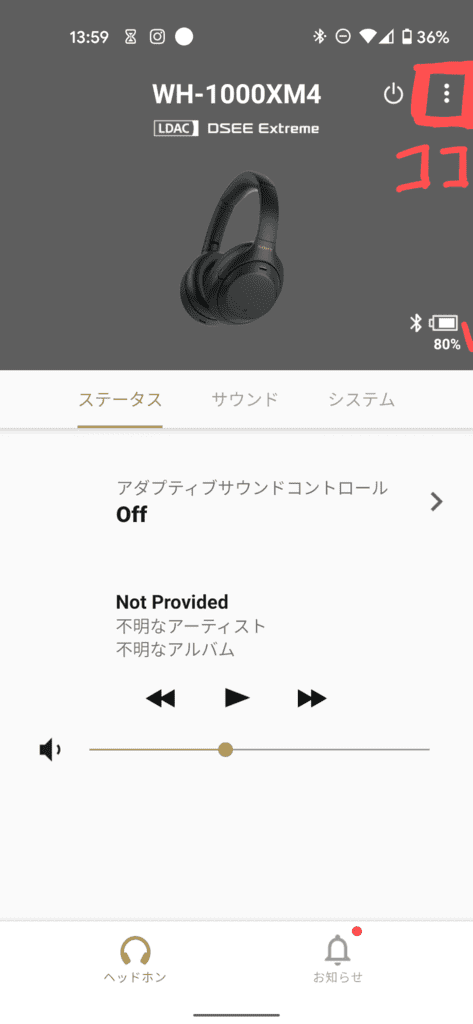
2. 上から2つ目の「WH-1000XM4バージョン」を押し、確認する。
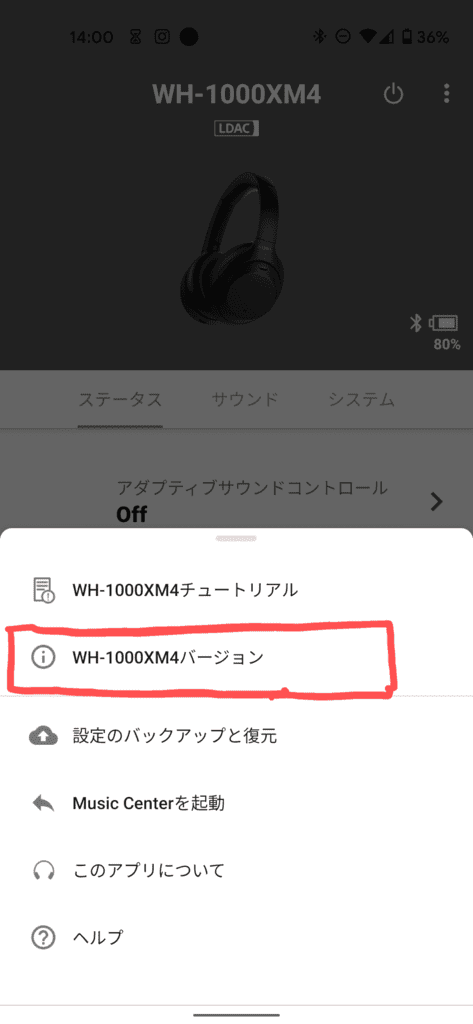
3. 表示されるバージョンを確認する
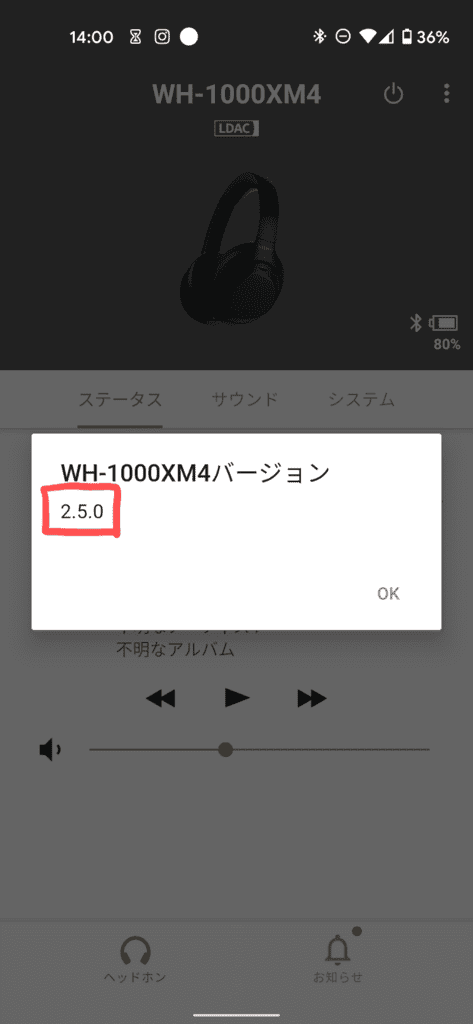
※現在(2021年8月24日)の最新バージョンは「2.5.0」です。
本体をリセット、初期化する
最後の手段として、本体のリセット、初期化を試してみましょう。
私の場合はこれで解決しました。
初期化すると機器登録情報まで削除されてしまうので、まずリセットを行い、次に初期化を行いましょう。
リセットの仕方
- WH1000XM4を充電する。
- 充電した状態で、電源ボタンとCUSTOMボタン(ヘッドホン左側の2つのボタン)を同時に押す。
初期化の仕方
- USB Type-Cケーブルがヘッドホンに接続されていない状態でヘッドホンの電源を切る。
- 電源ボタンとCUSTOMボタン(ヘッドホン左側の2つのボタン)を同時に7秒以上押したままにする。
- 青色のランプが4回点灯すれば初期化完了
さいごに
いかがだったでしょうか。
私は上記の方法でひとまず異音がならなくなりました。
もし上記の手順でも治らない場合は故障の可能性が高いのでSONYに問い合わせてみるといいと思います。
もしほかの方法で不具合が直った方がいらしたら情報提供していただけるととても助かります。
本記事が少しでも皆さんのお役に立てれば幸いです。
それでは、ここまで読んでいただき本当にありがとうございました。




コメント
ありがとうございます。いろいろやってみても騒音がひどく、「ざーーー」という音に半分諦めていたのですが、上記の通り初期化しました。…だめじゃん… ところが、ノイズキャンセリングボタンをすべてOFFにして音楽を聴いてみるとなんかちがうなと思い、もう一度ノイズキャンセリングonにしました。おおおおおおおお!直りました。めっちゃ嬉しい。20分音楽を聴いてますが、「ざーー」は聞こえません。ありがとうございました。